Ustvarite ali odprite dokument.
Kliknite na Vstavljanje, Tabela in izberite poljubno velikost tabele.
|
Vstavljanje in oblikovanje tabel |
|||
|
|
|||
|
|||
|
|||||
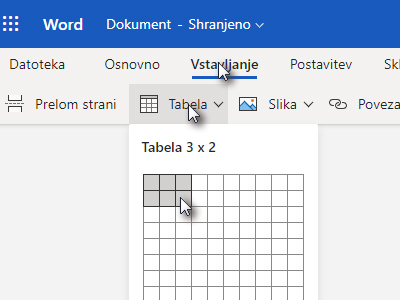 Ustvarite ali odprite dokument.
Kliknite na Vstavljanje, Tabela in izberite poljubno velikost tabele.
|
|||||
|
|||||
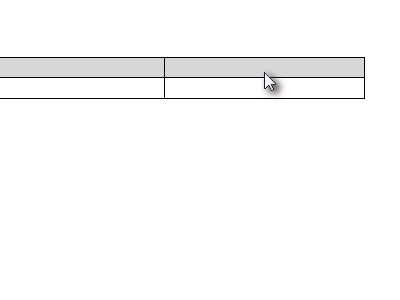 Označite zgornji del tabele. |
|||||
|
|||||
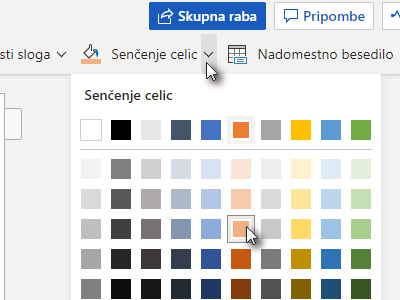 Kliknite na Senčenje celic oziroma na puščico navzdol in izberite poljubno barvo za ozadje.
Pobarvajte še besedilo, če bo kontrast premočen.
|
|||||
|
|||||
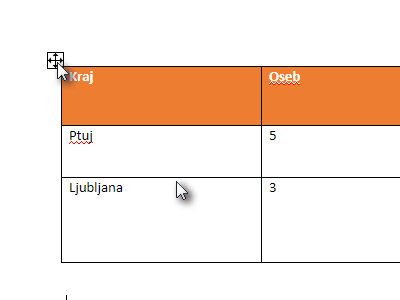 Celice lahko tudi povečate tako, da jih z miško primite za rob in spremenite velikost.
Kliknite na ikonico v zgodnjem levem robu (glej sliko), da označite celotno tabelo.
|
|||||
|
|
|
|||||
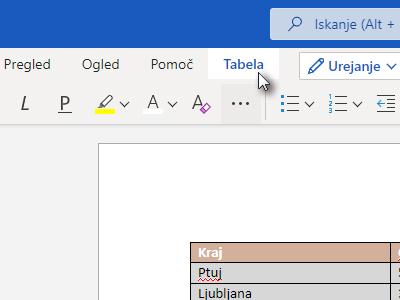 Kliknite na prikazan zavihek Tabela. |
|||||
|
|||||
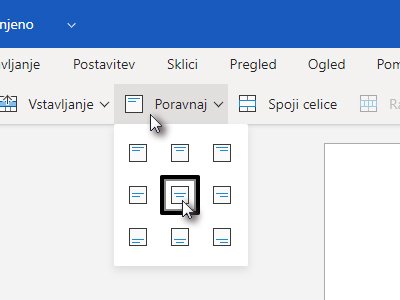 Poravnajte besedilo poljubno tako, da kliknete na gumb Poravnaj in izberete možnost. |
|||||
|
|||||
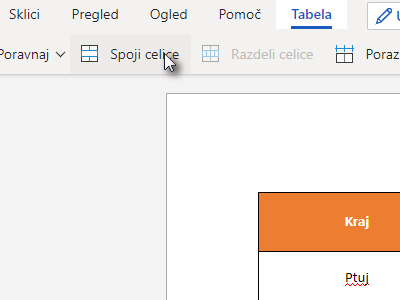 Označite dve celici znotraj tabele in kliknite na Spoji celice, če želite dve celici združiti. |
|||||
|
|||||
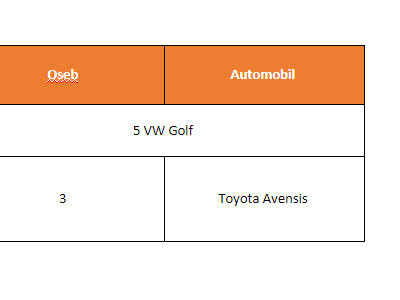 V mojem primeru imam sredinsko poravnavo in dve celici združeni.
Tabelo lahko tudi povečate tako, da kliknete na Vstavljanje ali pa izberete Razdeli celice.
|
|||||
|
|||
|
 |
|||||||
|
||||||||